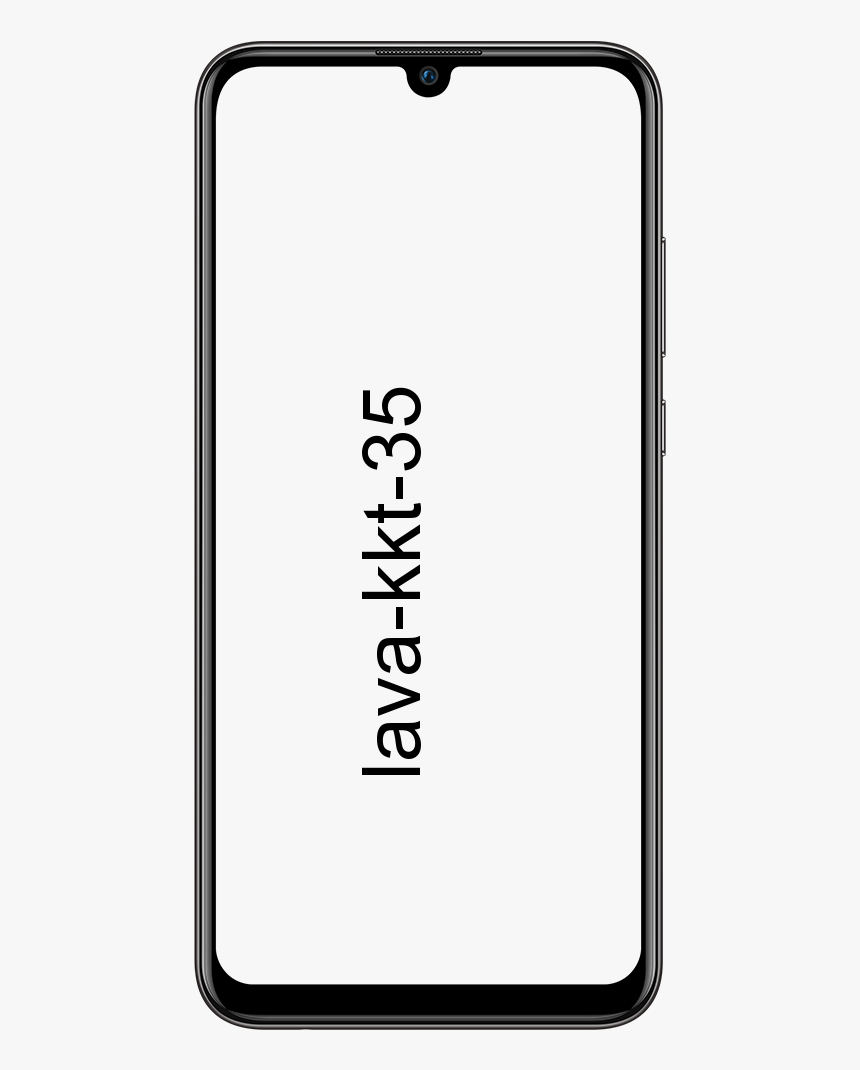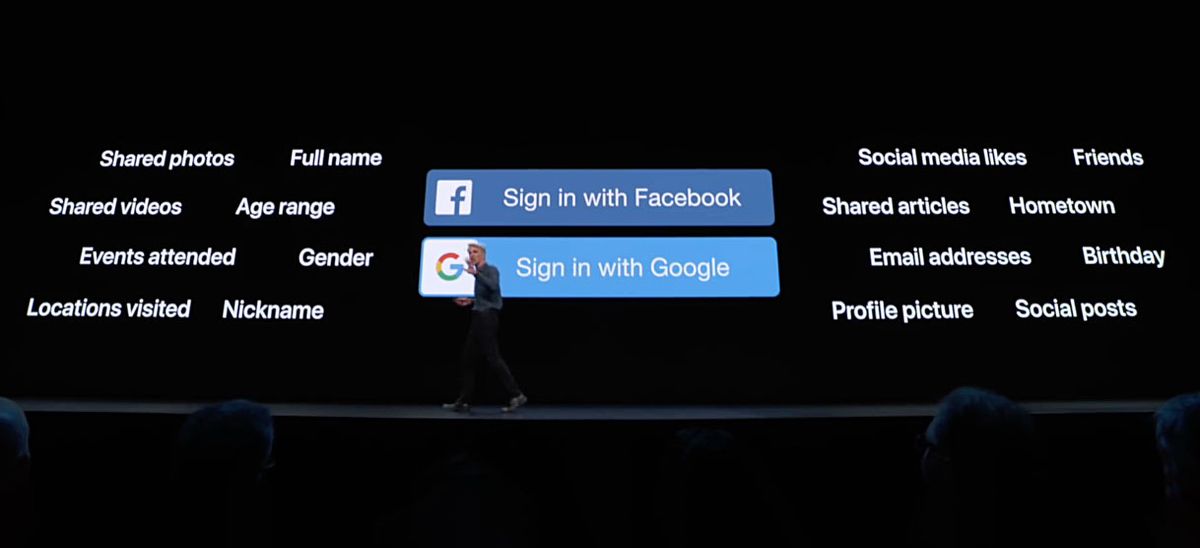Kā apskatīt mapes lielumu Google diska mapēs
Google disks ir drošākā vieta, kur saglabāt sistēmas failus vai mapes. Bet būs laiks, kad jums būs jāizdzēš krātuve Google diska kontā. Kad vēlaties apskatīt Google diska mapju lielumu. Tad jūs atradīsit, ka Google disks neatbalsta šo funkciju. Šajā rakstā mēs jums pastāstīsim par to, kā skatīt mapes lielumu Google diska mapēs. Sāksim!
Google disks ir lieliska vieta, kur glabāt visus savus failus ar ārkārtīgi dāsniem bezmaksas plāniem un lielu atmiņas ietilpību ar apmaksātiem plāniem. Tas sinhronizē failus dažādās ierīcēs un ļauj lietotājiem koplietot un arī sadarboties. Google disks ir lieliski piemērots lietotājiem, kuri vienmēr strādā ceļā. Tā kā tam varat piekļūt, izmantojot vairākas ierīces un programmatūru.
kāda ir normāla cpu temp
Daži no Google diska izmantošanas plusiem, kas ietver:
- Automātiskā saglabāšana - Google diskā visi jūsu darbi tiek automātiski saglabāti. Tātad jūs nekad vairs nezaudēsiet kādu darbu!
- Ierīču saderība - jūs varat viegli koplietot failus dažādās ierīcēs.
- Bezsaistes piekļuve - neskatoties uz to, ka tā galvenokārt ir tiešsaistes darbvieta. Lietotāji joprojām var piekļūt saviem failiem, pat ja tie ir bezsaistē.
- Koplietošana un sadarbība - failus var koplietot ar citiem lietotājiem tiešsaistē.
Tālāk
iespējams, kādā brīdī jums būs jāatbrīvo vieta Google diska kontā. Varbūt jums ir daudz personisku videoklipu un fotoattēlu, ko glabāt, vai arī jūs, iespējams, nevēlaties maksāt ikmēneša abonementu un vienkārši vēlaties palikt savā 15 GB bezmaksas krātuvē. Neatkarīgi no tā, kad šī krātuve ir jāorganizē un jāsamazina, jūs atradīsit, ka Google disks ir nedaudz viegls failu pārvaldības jomā. Konkrēti, Google diska tīmekļa saskarnē nav iespējams uzzināt, cik liela ir katra mape. Varat apskatīt failu izmērus, taču kopējais failu izmērs katrā mapē ir noslēpums.
Ātrais labojums | Skatīt mapes izmēru Google
Ja jūs meklējat tikai lielākos failus, lai tos varētu notīrīt. Ir arī ātrs risinājums, kas ļaus izlaist pārējo šo rakstu. Paskaties!
- Dodieties uz Google disku.
- Augšējā labajā stūrī noklikšķiniet uz zobrata ikonas.
- Pēc tam noklikšķiniet uz Iestatījumi.
- Noklikšķiniet uz Skatīt vienumus, kas aizņem krātuvi.
Pēc tam Google diskā tiks parādīts visu jūsu Google diskā esošo failu saraksts, kas automātiski sakārtots pēc faila lieluma. Pēc tam jūs varat izlemt, vai vēlaties saglabāt lielos failus, saglabāt tos kaut kur citur vai izdzēst.
Lejupielādējiet mapi
Brut-force pieeja ir vienkārša: lejupielādējiet Google diska mapi vietējā cietajā diskā. Tur jūs varat apskatīt lejupielādētās mapes krātuves lieluma informāciju programmā File Explorer. Pēc tam izdzēsiet visu mapi, kad tā vairs nav vajadzīga.
Lai lejupielādētu Google diska mapi, vienkārši veiciet šīs vienkāršās darbības:
- Klikšķis Mans disks Google diska lapas kreisajā pusē, lai paplašinātu mapju sarakstu.
- Ar peles labo pogu noklikšķiniet uz mapes un nospiediet Lejupielādēt, lai saglabātu kopiju cietajā diskā.
Kad atlasīsit šo opciju, Google diska apakšējā labajā stūrī tiks atvērta lejupielādes joslas sagatavošana. Tad tas jums saka, ka tas ir faila saspiešana. Tas jums paziņos, kad tas būs gatavs lejupielādei, un mapes ZIP fails tiks saglabāts jūsu pārlūkprogrammas noklusējuma lejupielādes mapē.
Programmā File Explorer atveriet lejupielādēto Google diska mapi. Tā kā tas tiek saglabāts kā saspiests ZIP fails, vispirms to vajadzētu izvilkt, atverot ZIP un nospiežot Extract all. Atlasiet izvilktās mapes galamērķa ceļu un pēc tam nospiediet taustiņu Ekstrakts pogu.
Ar peles labo pogu noklikšķiniet uz izvilktās mapes File Explorer un atlasiet Rekvizīti, lai atvērtu logu Rekvizīti. Cilnē Vispārīgi ir mapes lieluma informācija. Ja esat pabeidzis, varat ar peles labo pogu noklikšķināt uz mapes un pēc tam atlasīt Dzēst.
Pievienojiet dublēšanas un sinhronizācijas lietotni
Dublēšana un sinhronizēšana ir lietotne, kas sinhronizē Google diska mākoņa krātuvi ar jūsu cieto disku. Tas parāda visus jūsu Google diska failus un mapes mapē Google disks File Explorer.
Lai Windows pievienotu dublēšanu un sinhronizāciju, šeit noklikšķiniet uz pogas Lejupielādēt. Tas saglabās programmatūras instalēšanas programmu jūsu cietajā diskā. Atveriet programmatūras instalēšanas programmu, lai operētājsistēmai Windows pievienotu dublēšanu un sinhronizāciju. Instalētājs veiks trīs soļus, lai jūs varētu iestatīt.
- Pierakstieties savā Google kontā. Pārliecinieties, ka tas ir Google konts, kas ir saistīts ar jūsu Google diska kontu.
- Nākamajā logā jums tiks jautāts, kuras mapes no datora vēlaties dublēt Google diskā. Varat atlasīt dažas mapes, kuras dublēt, noklikšķinot uz Izvēlēties mapi ,. Bet jums tas nav jādara. Lai izlaistu šo darbību, noņemiet visu mapju atlasi un pēc tam nospiediet Tālāk.
- Trešais solis ir tas, kuru mēs meklējam. Pēc noklusējuma ir atlasīta opcija Sinhronizēt manu disku ar šo datoru. Noklusējuma vieta, kur jūsu Google diska mape tiek dublēta lokāli, ir jūsu lietotāja katalogs. Varat arī izvēlēties citu, noklikšķinot uz Ceļš.
- Pēc tam atlasiet Sinhronizēt tikai šīs mapes ..., lai parādītu visu jūsu Google diska mapju sarakstu. Mapes lielums tiks parādīts blakus katrai mapei. Tomēr tas nav vienkāršs veids, kā katru reizi pārbaudīt mapes lielumu, tas ir lielisks vienreizējs risinājums, kas nevēlas, lai jūs instalētu neko savā datorā. Ja jums ir nepieciešamā informācija, aizveriet vedni. Pretējā gadījumā nospiediet Sākt, lai sāktu Google diska sinhronizēšanu ar cieto disku.
Tālāk
File Explorer tagad būs iekļauta Google diska mape, kuru var atvērt, noklikšķinot uz Ātrā piekļuve> Google disks. Tomēr File Explorer kolonnā Izmērs galvenajā displejā nav iekļauta informācija par mapes krātuves lielumu. Bet mapes lielumu varat pārbaudīt, virzot kursoru virs mapes, lai atvērtu tās rīka padomu.
Secinājums
Labi, tas bija viss ļaudis! Es ceru, ka jums, puiši, patīk šis Google mapes Skatīt mapes izmēru un tas jums noderēs. Sniedziet mums atsauksmes par to. Arī tad, ja puiši ir saistīti ar citiem jautājumiem, kas saistīti ar šo rakstu. Pēc tam informējiet mūs zemāk esošajā komentāru sadaļā. Mēs drīz sazināsimies ar jums.
Lai jums lieliska diena!
avast uzvedība vairogs augstu CPU
Skatiet arī: Vai jūs domājat, ka Google atbilst HIPAA prasībām?